今天给大家介绍一下如何给Excel表格设置在页眉中间显示打印日期的具体操作步骤。
-
1. 首先打开电脑上想要打印的Excel表格,进入表格页面后,点击上方的【页面布局】菜单

-
2. 然后在打开的菜单中,找到【页边距】选项,打开
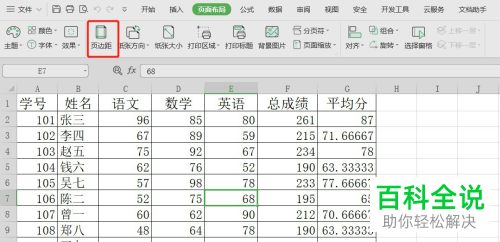
-
3. 在弹出的页面设置窗口中,上方切换到【页眉/页脚】选项
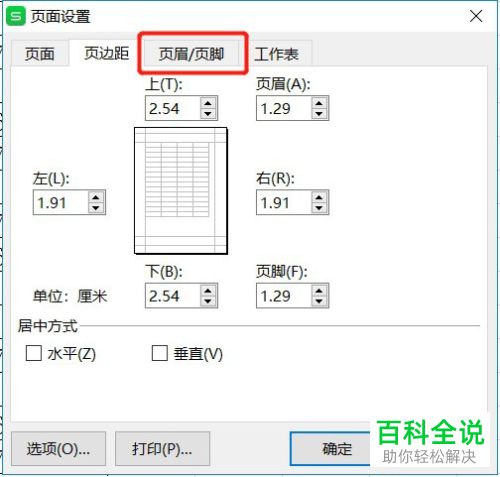
-
4. 如图,点击页眉右侧的【自定义页眉】按钮
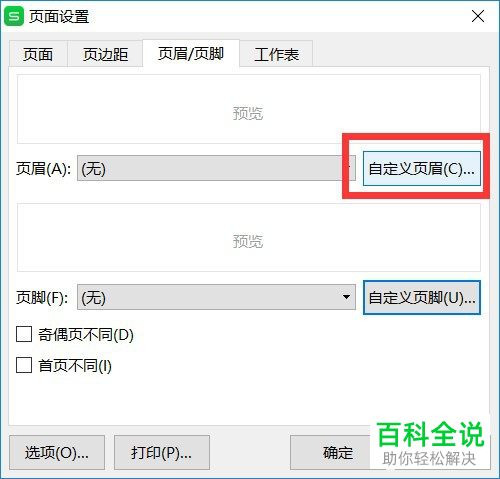
-
5.在弹出的窗口中,选择想要放置日期的位置,然后点击【日期】的图标,接着点击底部的【确定】按钮
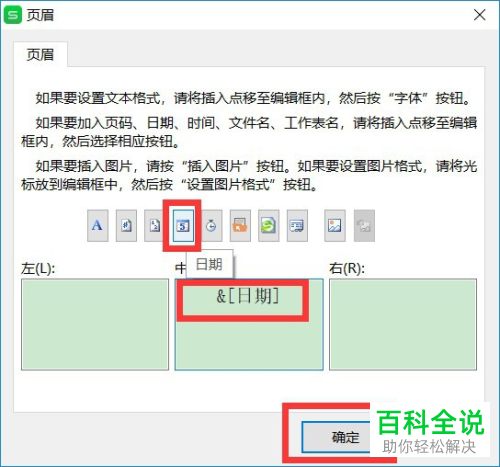
-
6. 最后返回到页面设置,点击底部的【确定】按钮即可。
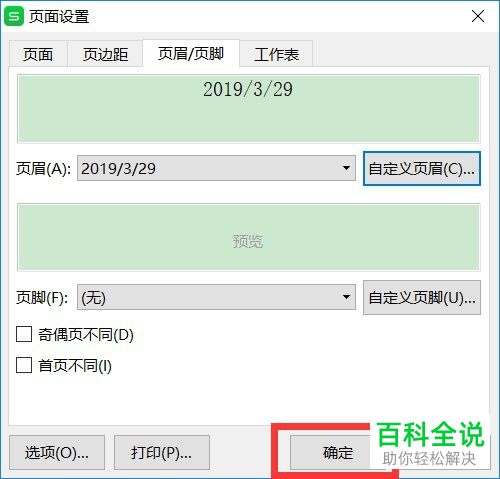
-
7. 这时,我们进入打印预览页面,就可以看到在页眉中间显示了当天的日期了。如图。
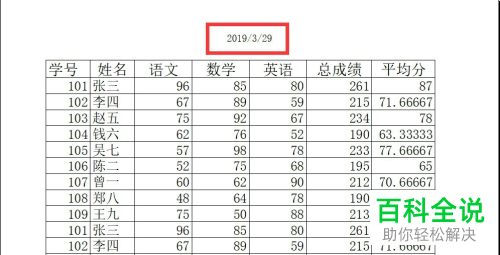
-
以上就是如何给Excel表格设置在页眉中间显示打印日期的具体操作步骤。
